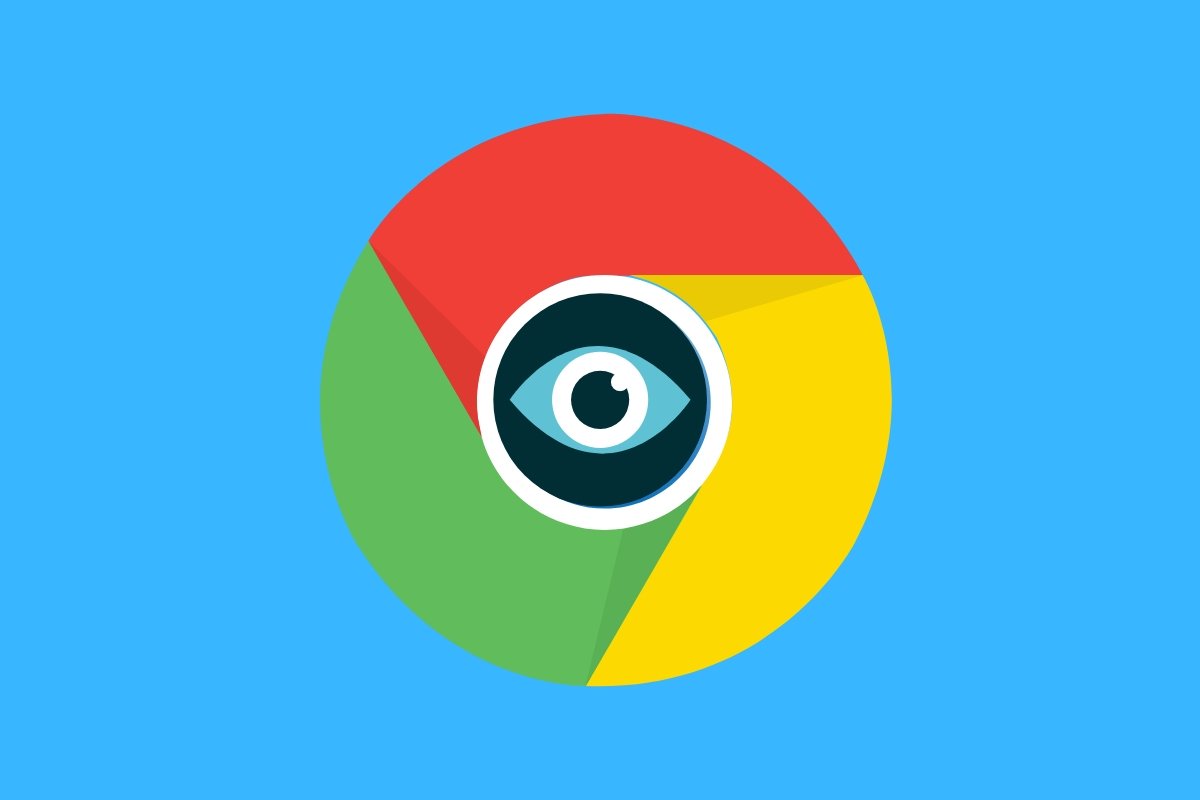Мы не собираемся вводить вас в заблуждение. Google Chrome - не идеальный браузер, если вы беспокоитесь о конфиденциальности. В таких случаях лучше использовать такие опции, как Firefox или Brave. Однако, если вы не хотите или не можете отложить Chrome в сторону, в этой статье мы расскажем вам о некоторых хитростях и настройках, которые позволят вам немного больше защитить свои данные.
Очистите файлы cookie и другие данные браузера
Начнем с того, что расскажем вам обо всех параметрах конфиденциальности, доступных в браузере Chrome. Чтобы получить к ним доступ, вы должны открыть главное меню и нажать «Настройки».
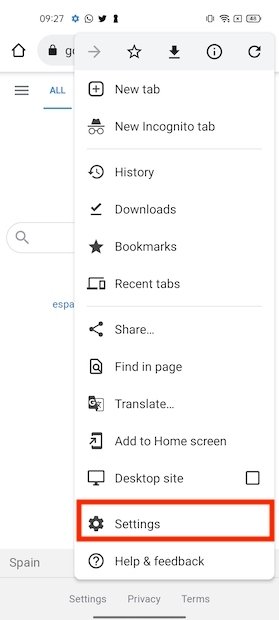 Откройте настройки Chrome
Откройте настройки Chrome
В списке опций откройте раздел Конфиденциальность и безопасность.
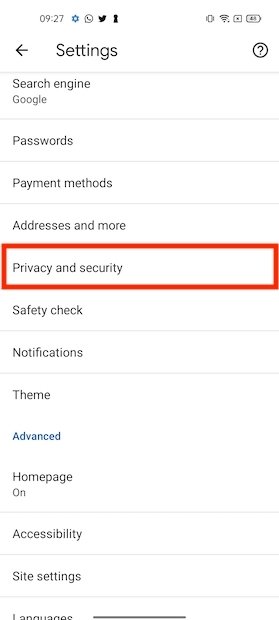 Параметры конфиденциальности и безопасности
Параметры конфиденциальности и безопасности
Доступ к Очистить данные просмотра.
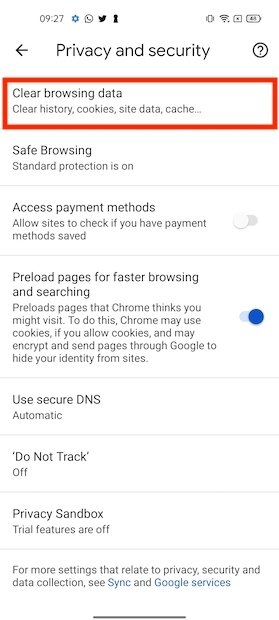 Очистите данные просмотра
Очистите данные просмотра
Нажмите «Дополнительно», выберите «Все время» в раскрывающемся списке и нажмите кнопку «Очистить данные» для подтверждения.
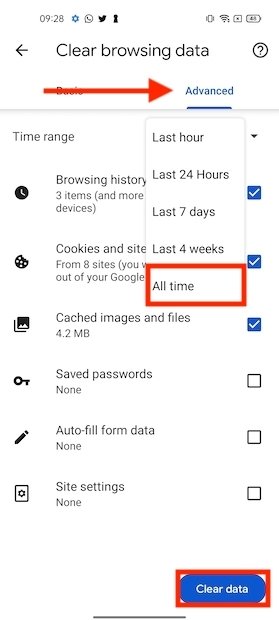 Расширенный режим
Расширенный режим
Это приведет к удалению всех данных, хранящихся в Google Chrome, таких как файлы cookie и кеш. Это может быть полезно для производительности, а также для вашей конфиденциальности, поскольку это препятствует отслеживанию вашей деятельности некоторыми компаниями.
Используйте правильную настройку безопасности
Не покидая конфиденциальности и безопасности, теперь обратите внимание на безопасный просмотр.
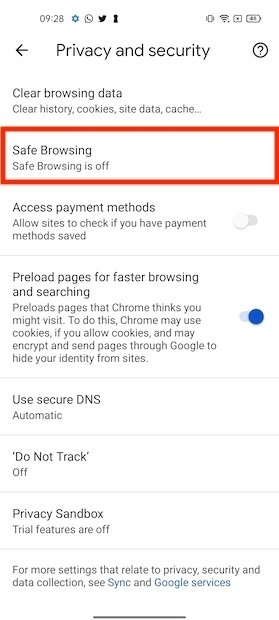 Настройки безопасности
Настройки безопасности
Там выбираем стандартную защиту. Ни в коем случае не нажимайте на Усиленную защиту.
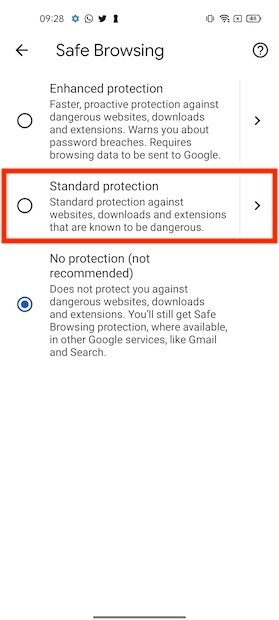 Стандартная защита
Стандартная защита
Хотя этот параметр предположительно повышает безопасность при просмотре, он увеличивает объем данных о вас, которые Chrome отправляет на серверы Google.
Доступ к способам оплаты и предварительной загрузке через Интернет
В том же разделе настроек также рекомендуется отключить Способы оплаты доступа и Страницы предварительной загрузки для более быстрого просмотра и поиска.
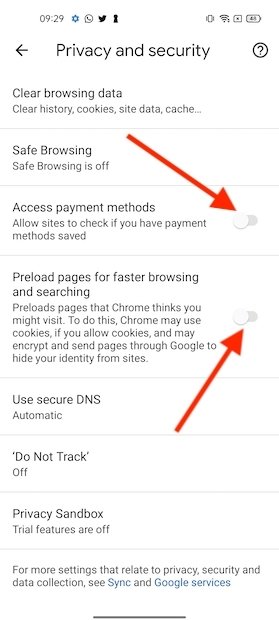 Другие настройки конфиденциальности
Другие настройки конфиденциальности
Первый предотвращает доступ веб-сайтов к платежным реквизитам, которые вы сохранили в Chrome. Второй, со своей стороны, не позволяет Google получать информацию о ваших шаблонах просмотра.
Сделайте запрос о запрете последующих действий
Браузеры могут отправлять на страницы запрос о запрете отслеживания, чтобы они не могли вас отслеживать. В Chrome для Android этот параметр находится в разделе «Конфиденциальность и безопасность» и обозначается названием « Не отслеживать» . В этом случае вам нужно активировать его.
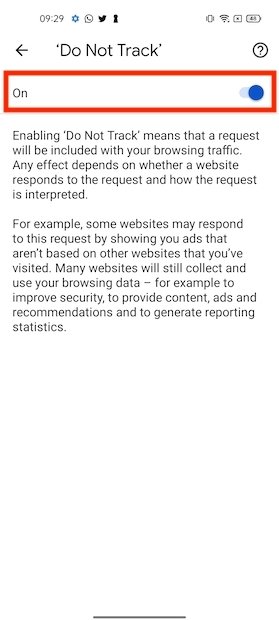 Активируйте запрос Не отслеживать
Активируйте запрос Не отслеживать
Однако вы должны четко понимать, что принятие этого запроса будет зависеть от каждого веб-сайта, и Chrome не может гарантировать его соблюдение.
Отключить тестирование альтернативы cookie, FLoC
FLoC - это система, которая якобы улучшает конфиденциальность и которую Google предлагает в качестве альтернативы файлам cookie. Вместо того, чтобы контролировать пользователя по отдельности, он добавляет их в группы с общими интересами. Несмотря на это, пока рекомендуется держаться подальше и использовать настройку, блокирующую традиционные файлы cookie. Не выходя из настроек приватности, откройте приватную песочницу.
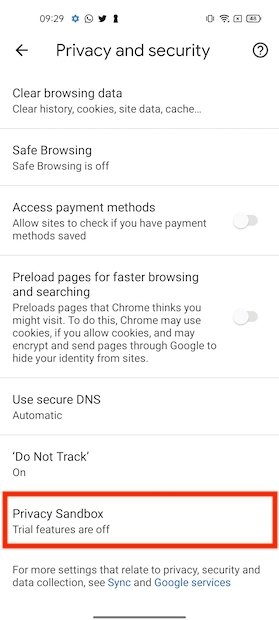 Системные настройки Floc
Системные настройки Floc
Отключите ползунок, который вы увидите рядом с пробными версиями Privacy Sandbox.
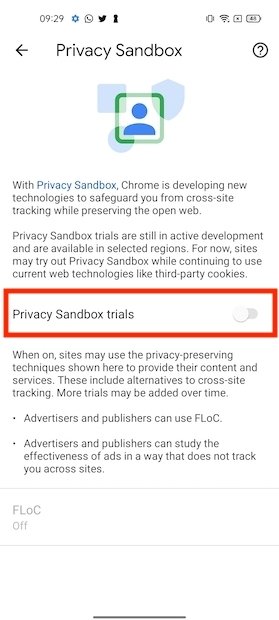 Отключите тест Floc
Отключите тест Floc
Блокировать сторонние файлы cookie
Если вы уже отключили FLoC от Google, сейчас самое время заблокировать сторонние файлы cookie. Сделайте это из настроек, нажав на раздел Настройки сайта.
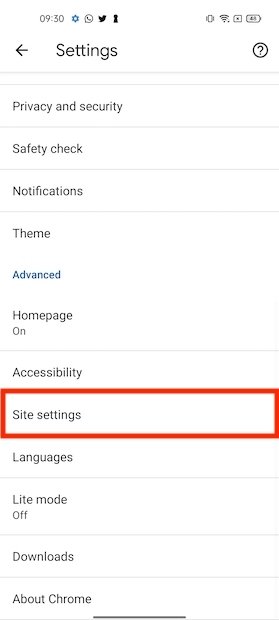 Настройки веб-сайта
Настройки веб-сайта
Затем откройте файлы cookie.
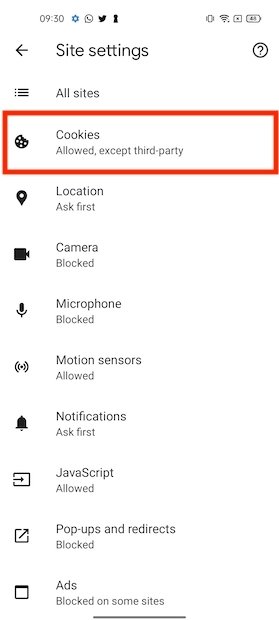 Варианты файлов cookie
Варианты файлов cookie
Активируйте опцию Блокировать сторонние файлы cookie.
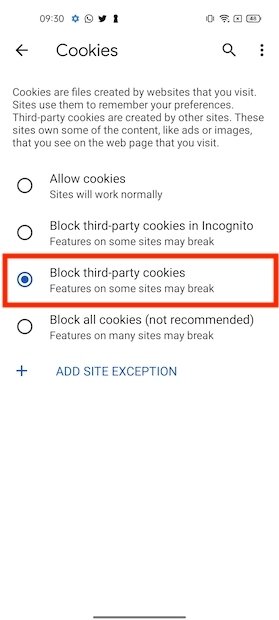 Блокировать сторонние файлы cookie
Блокировать сторонние файлы cookie
Таким образом вы избежите отслеживания третьих лиц при посещении веб-сайта, но не помешаете сайту сохранять файлы cookie, необходимые для его правильной работы. Несмотря на это, иногда порталы могут давать сбои. В этом случае используйте опцию Добавить исключение сайта, чтобы добавить его как исключение.
Проверьте другие разрешения веб-сайтов
Воспользовавшись тем, что вы находитесь в настройках веб-сайтов, взгляните на предоставленные разрешения.
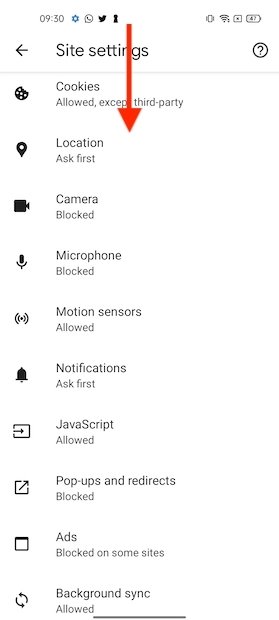 Проверить другие разрешения
Проверить другие разрешения
Некоторые разделы особенно важны, например, местоположение или камера.
Попрощайтесь с синхронизацией
Синхронизация данных с Google полезна, но обеспечивает мало конфиденциальности. Откройте раздел «Синхронизация» в меню настроек.
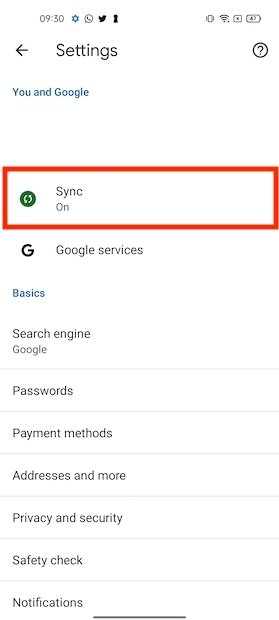 Синхронизировать с Google
Синхронизировать с Google
Затем нажмите «Выйти» и выключите синхронизацию.
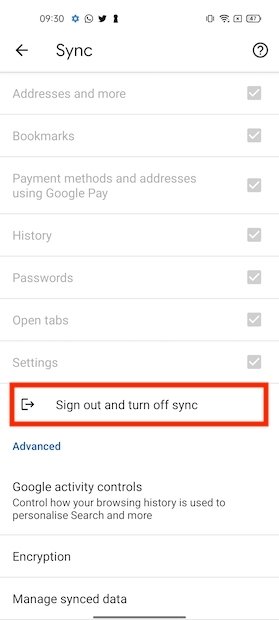 Выйдите из своей учетной записи Google
Выйдите из своей учетной записи Google
Chrome быстро выйдет из системы и перестанет сохранять ваши данные. Воспользуйтесь тем фактом, что в этот момент вы находитесь в приложении, чтобы приостановить мониторинг активности в Интернете. Сделайте это, нажав на элементы управления действиями Google.
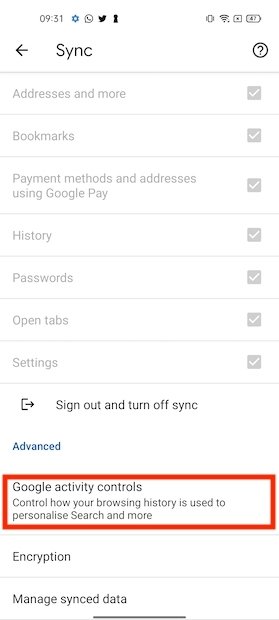 Журнал просмотра Google
Журнал просмотра Google
Отключите опцию «История приложений и веб-поиска».
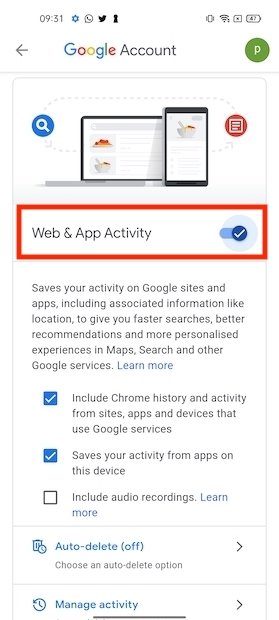 Отключить веб-активность
Отключить веб-активность
Прощай, Google, привет, DuckDuckGo
Центр Google - его поисковая система. Простое использование альтернативы, такой как DuckDuckGo, уже существенно улучшает конфиденциальность при использовании Chrome. Откройте настройки и войдите в поисковую систему.
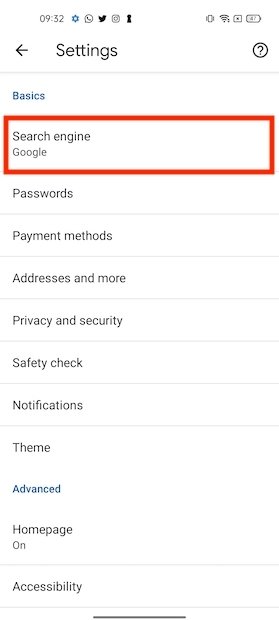 Изменить поисковую систему по умолчанию
Изменить поисковую систему по умолчанию
Щелкните DuckDuckGo.
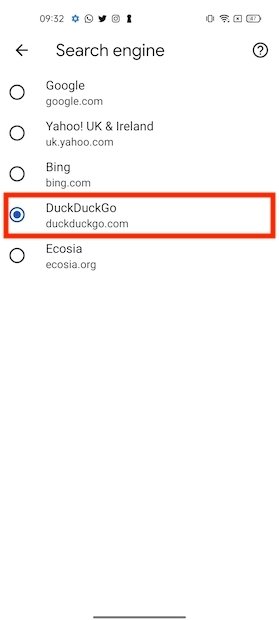 Используйте DuckDuckGo
Используйте DuckDuckGo
Отныне Chrome будет использовать эту поисковую систему для запросов.
Не позволяйте Chrome сохранять ваши пароли
Перейдя в раздел «Пароли» в настройках, вы можете решить, должен ли Chrome хранить ваши пароли. Это предотвратит доступ других пользователей к вашим онлайн-сервисам без особых хлопот.
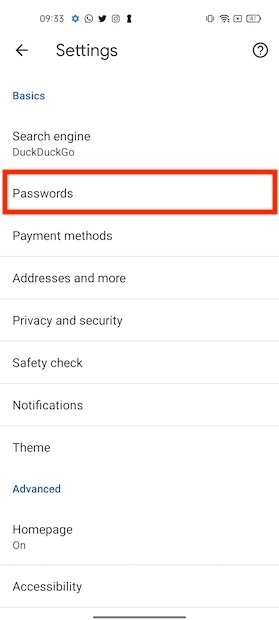 Варианты пароля
Варианты пароля
На следующем экране отключите опцию Сохранять пароли.
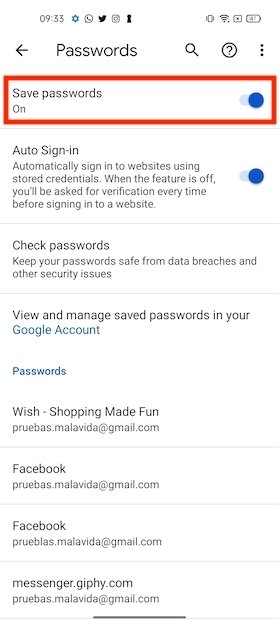 Не сохранять пароли
Не сохранять пароли
С этого момента Chrome перестанет сохранять ваши пароли.
Остерегайтесь разрешений Android
Удалить доступ Chrome к некоторым ресурсам из корня проще в разделе информации о приложении Android. Там, нажав на «Разрешения», вы сможете увидеть, что браузер может или не может делать.
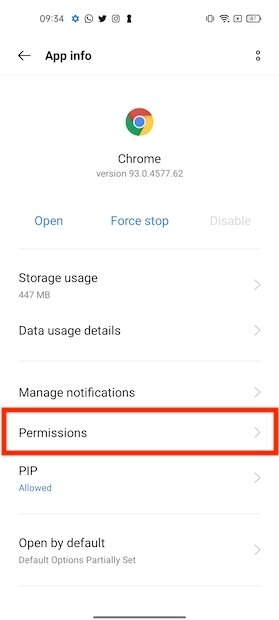 Разрешения приложения
Разрешения приложения
Разрешения, отображаемые в разделе «Разрешенные», - это те, которые включены. Щелкните любой из них, чтобы изменить этот параметр.
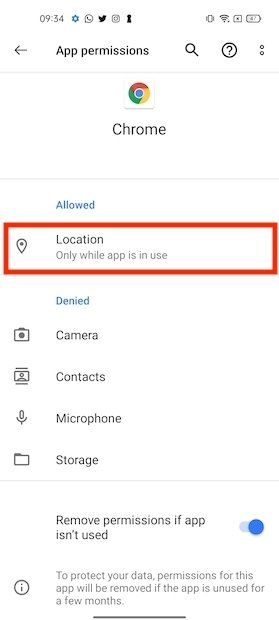 Разрешение предоставлено
Разрешение предоставлено
Выберите «Запретить», чтобы запретить доступ.
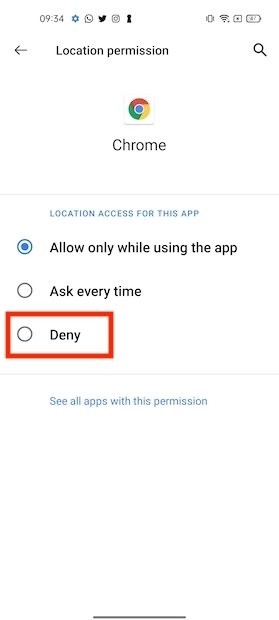 Отключить предоставленное разрешение
Отключить предоставленное разрешение
Chrome может повторно запросить разрешение на доступ, когда веб-сайту требуется системный ресурс для работы.